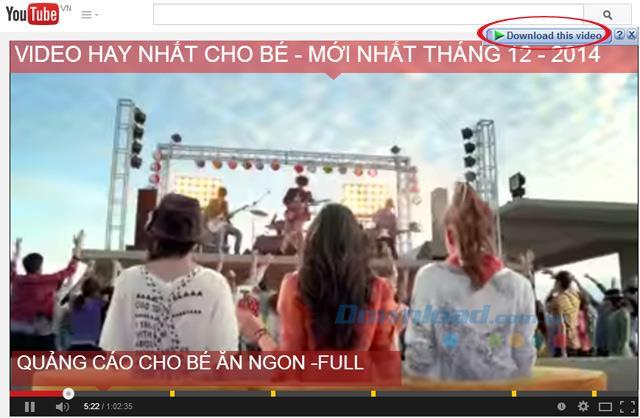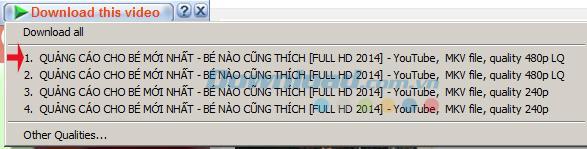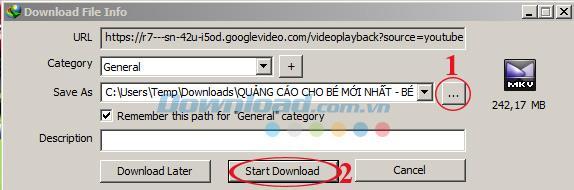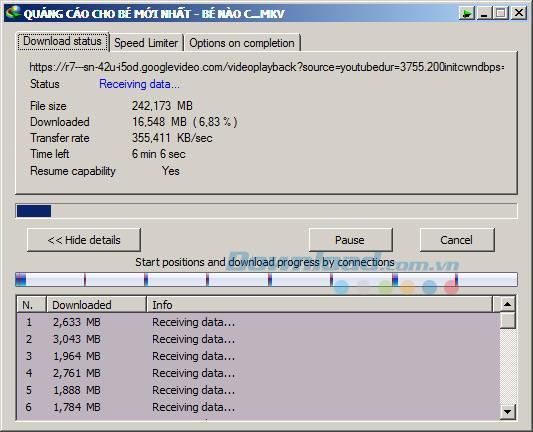Scarica video di YouTube come? Come scaricare video di YouTube? Una domanda che molti di voi si chiedono, perché durante il processo di visualizzazione dei video di YouTube, vedete alcuni film o canzoni o volete scaricare sul vostro computer per godervi quando non c'è connessione di rete, ma faticate a farlo Come?
Internet Download Manager (IDM) ti aiuterà a farlo molto facilmente, IDM è un acceleratore di download, supporta il download di file MP3, il download video più veloce è considerato affidabile da molte persone. Oggi, Download.com.vn ti guiderà in dettaglio i passaggi di Download dei video di YouTube con IDM nell'articolo di seguito.
Come scaricare video di YouTube con Internet Download Manager:
Passaggio 1: installa Internet Download Manager sul tuo computer, il processo di installazione è relativamente semplice, quindi non guidiamo in dettaglio.
Passaggio 2: l'installazione è completa, apri il video per il download su YouTube utilizzando un browser Web come Firefox , Chrome , Internet Explorer , Coc Coc o Opera . Quindi, presta attenzione alla barra delle icone Scarica questo video sul video appena aperto, quindi fai clic sull'icona per scaricare il video sul tuo dispositivo.
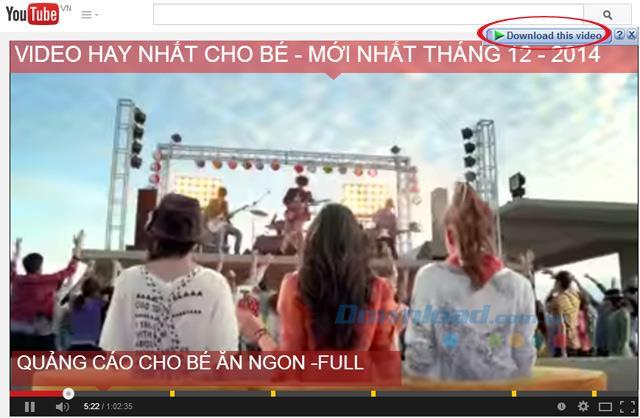
Passaggio 3: selezionare la qualità e il formato del video che si desidera scaricare. Qui ci sono 4 opzioni per te e se vuoi aggiungere qualche altro tipo di qualità video, fai clic su Altre qualità ... nell'angolo in basso a sinistra.
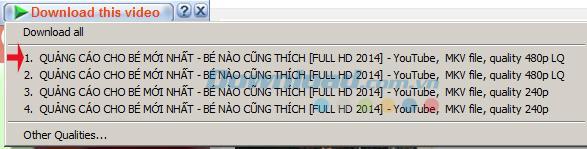
Passaggio 4: viene visualizzata la finestra Scarica informazioni file , fare clic sull'icona a 3 punti nella sezione Salva con nome per selezionare il percorso in cui salvare il file scaricato. Quindi, fai clic sul pulsante Avvia download per iniziare a scaricare il video sul tuo computer.
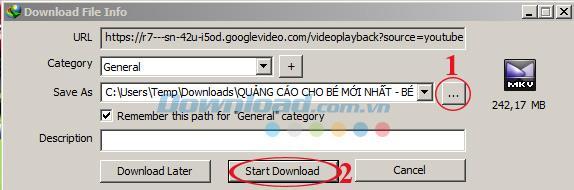
Passaggio 5: Inizia il processo di download del video sul tuo computer, attendi qualche istante per completare il processo di download, questo processo può richiedere molto tempo o velocemente a seconda delle dimensioni del video scaricato e della velocità della connessione Internet di anche tu.
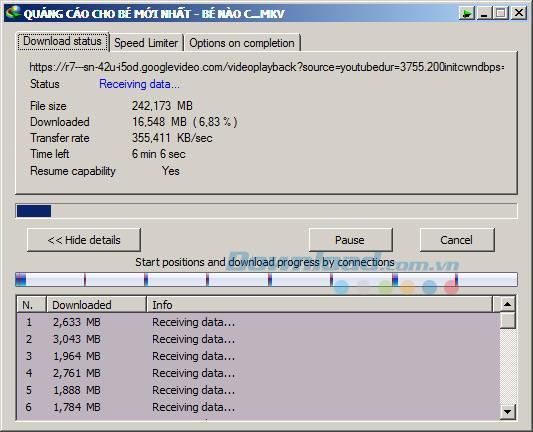
E se apri il video su YouTube ma non vedi l'icona Scarica questo video , fai riferimento all'articolo su come correggere l'errore IDM per non catturare il link di download o controllare se il formato video che desideri scaricare non ha? In caso contrario, aggiungi il formato video .
Ora puoi scaricare qualsiasi video che ti piace sul tuo computer per goderti ogni tempo libero. Inoltre, è possibile fare riferimento al seguente software: Orbit Downloader , FlashGet ... per supportare rapidamente il download di video.
Fare riferimento al tutorial video per scaricare video tramite IDM:
Nuovo aggiornamento 2021
Come scaricare i video di YouTube utilizzando IDM
YouTube, un sito di condivisione video, è un posto utile per iniziare quando sta cercando l'ultimo video di musica dalla tua band preferita, un reportage si perse o semplicemente divertente video fatti in casa da altri utenti. Indipendentemente dal contenuto, sapere come scaricare i video da YouTube può accumularsi la tua collezione di video. Internet Download Manager, altrimenti noto come IDM, è uno dei modi più semplici e veloci di scaricare video da YouTube.
Istruzioni
1. Vai alla Homepage di Internet Download Manager e fare clic su "Download" nella barra degli strumenti. Scegliere di provare la versione di 30 giorni o il pagamento, registrati.
2. Fare clic su "OK" quando si apre la finestra, poi "Installa". Trascinare l'icona IDM alla cartella come indicato. Aprire IDM sul desktop (o qualsiasi posizione che si è scelto di salvarlo sul tuo computer).
3. Aprire il browser web e trovare un video su YouTube che si desidera scaricare. Trovare il pulsante che dice "Scarica questo Video" in alto a destra del video e fare clic su esso. Fare clic su "OK" e attendere che il tuo video da scaricare sul computer.
Ti auguro un'implementazione di successo!